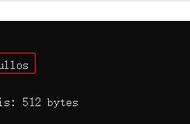MBR2GPT.exe
是由微软官方随Win10 1703及更高版本提供的一个工具,
用于将MBR分区表无损转换为GPT格式。
虽然目前一些第三方工具已经实现了MBR与GPT的无损转换,
但是有的是收费而且转换之后不一定会自动创建引导,
微软的工具可以转换并自动创建引导,
过程也比较简单。赶紧跟小编一起来看看。
↓
一
注意事项
1、转换之前得先看自己的机器是否支持uefi引导,戴尔的机器一般在Bios下面的位置,如下图。


2、重要数据建议优先备份。虽然是无损,但是也怕有翻船的时候。
3、无法转换非系统盘的硬盘。
二
操作过程
1、如果是多个硬盘需要获取硬盘的编号,首先Win X 打开Powershell(管理员)分别输入下面的命令按回车:
Diskpart
List disk
如下图,这个机器有2个硬盘都是MBR,本实例2个硬盘大小是一样的,所以无法一眼看出哪个硬盘是安装系统的盘,如果大小不一样可以直接根据硬盘大小来判断。

继续输入命令:
Sel disk 0
List par
然后根据实际分区个数或者大小来判断,如下图系统所在硬盘是三个分区,disk 0也是三个分区刚好匹配。输入 exit 退出 dispart。

2、输入转换命令:mbr2gpt /convert /disk:0 /allowfullos, 如下图显示Successfully,如果不满足条件会提示相关的错误,/disk:0 这个根据机器的实际情况填写,如果一个硬盘的话也可以直接:mbr2gpt /convert /allowfullos。

3、重启把Bios下面的Boot List 改成 uefi 即可,如果不修改会提示没有引导无法进入系统。
4、重启之后可以验证一下会发现 disk 0 有GPT的标志。